Excel表格中怎样提取时间格式中的小时
1、打开需要操作的Excel表格,如图所示。

2、单击B2单元格,选择公式选项卡,常用函数下来菜单中选择“插入函数”。

3、在插入函数对话框中,类别选择日期与时间函数,我们选择HOUR函数,单击确定。

4、在函数参数设置对话框中,日期序号输入A2,单击确定。

5、返回Excel表格,可以看到函数后的结果。

6、单击B2单元格,向下拖动B2单元格右下角的填充柄,完成下面内容的填充。
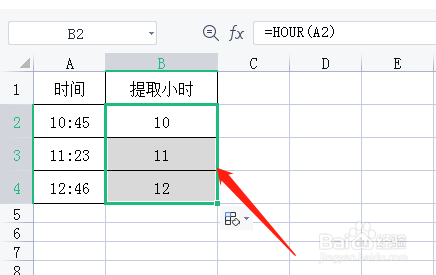
7、最后设置完成,如下图所示。

声明:本网站引用、摘录或转载内容仅供网站访问者交流或参考,不代表本站立场,如存在版权或非法内容,请联系站长删除,联系邮箱:site.kefu@qq.com。
阅读量:59
阅读量:152
阅读量:161
阅读量:67
阅读量:196